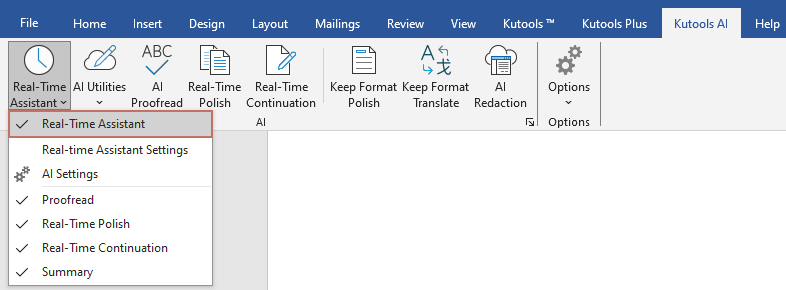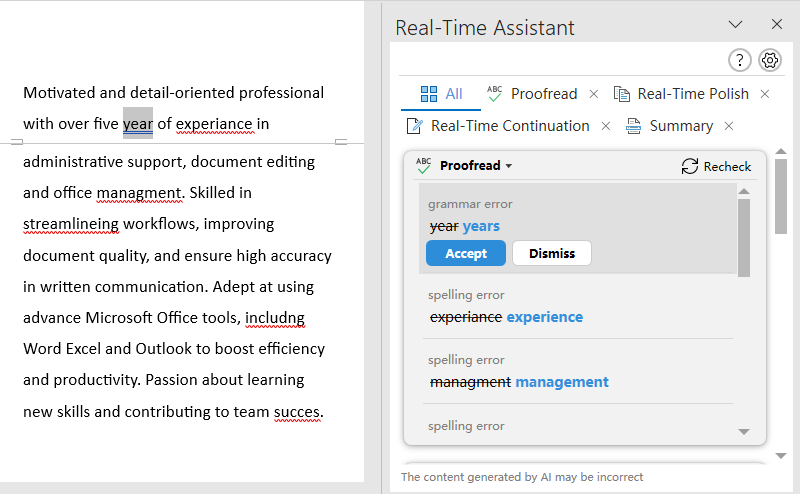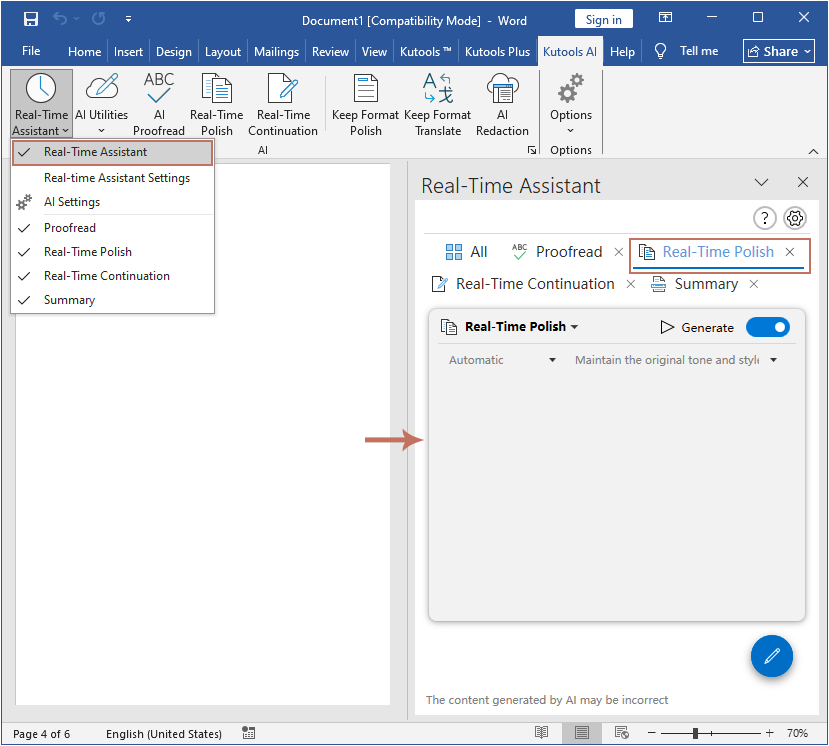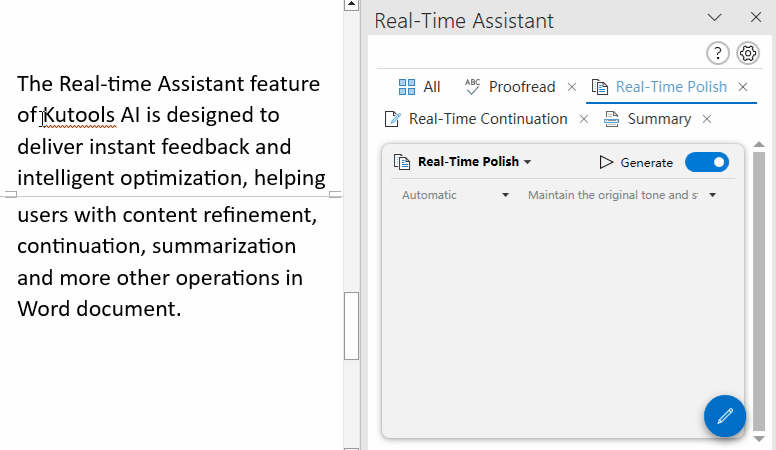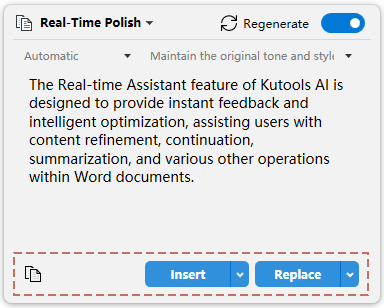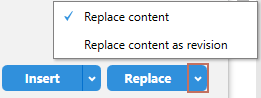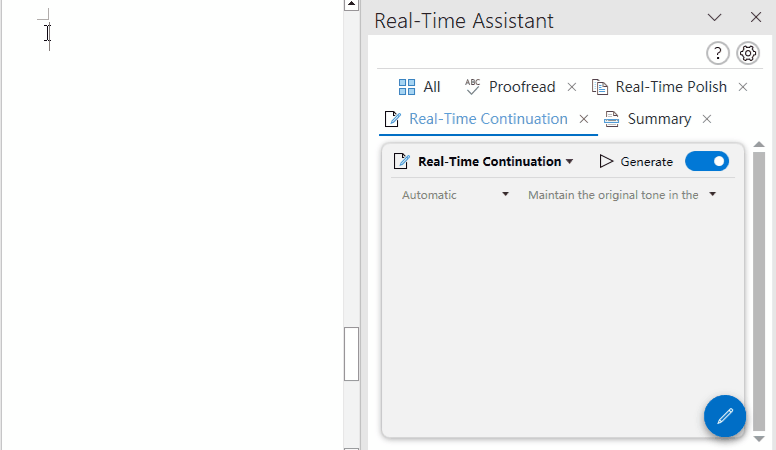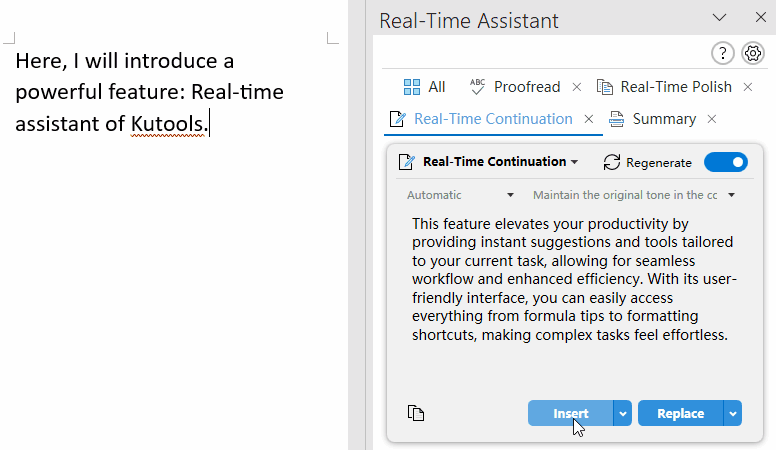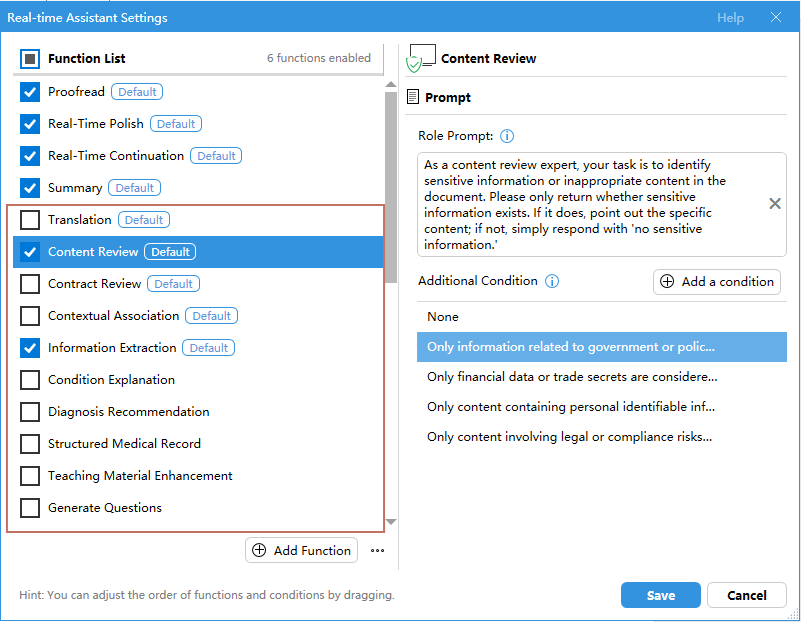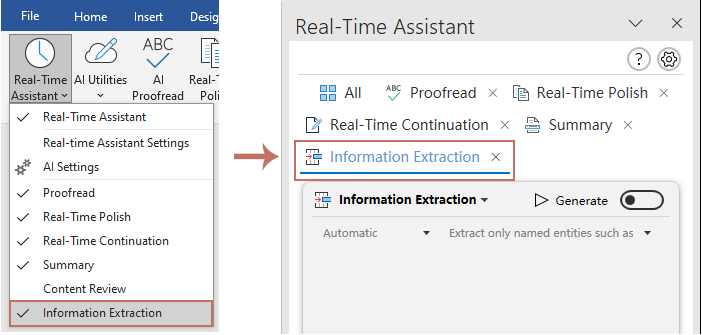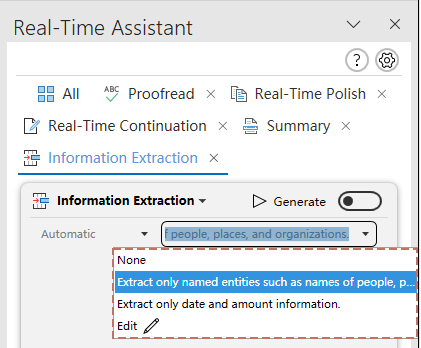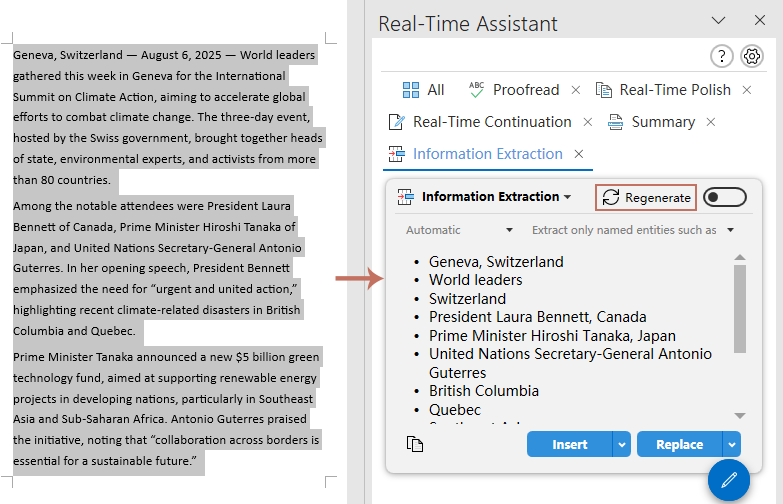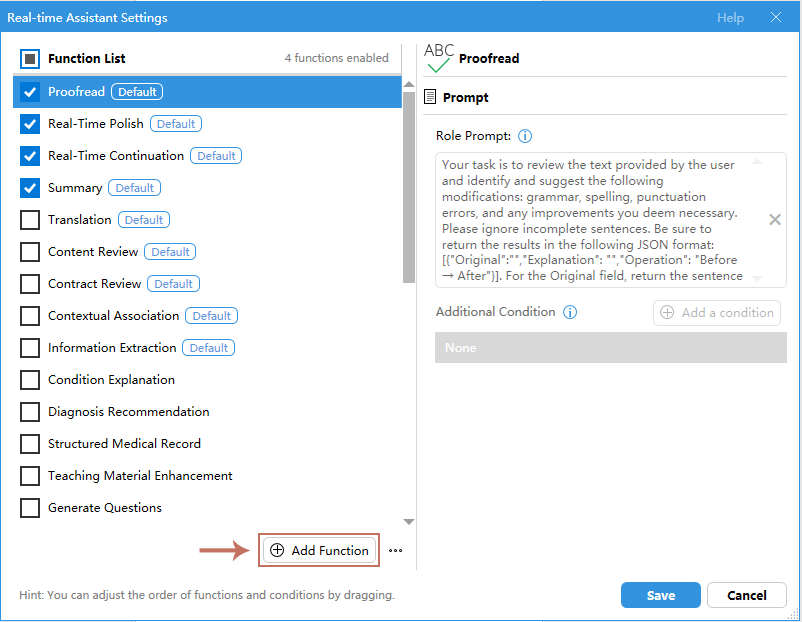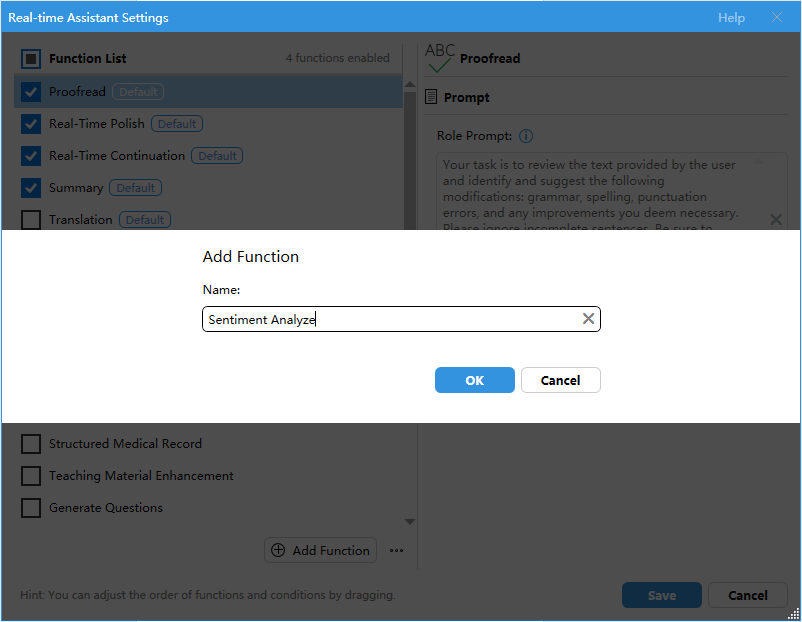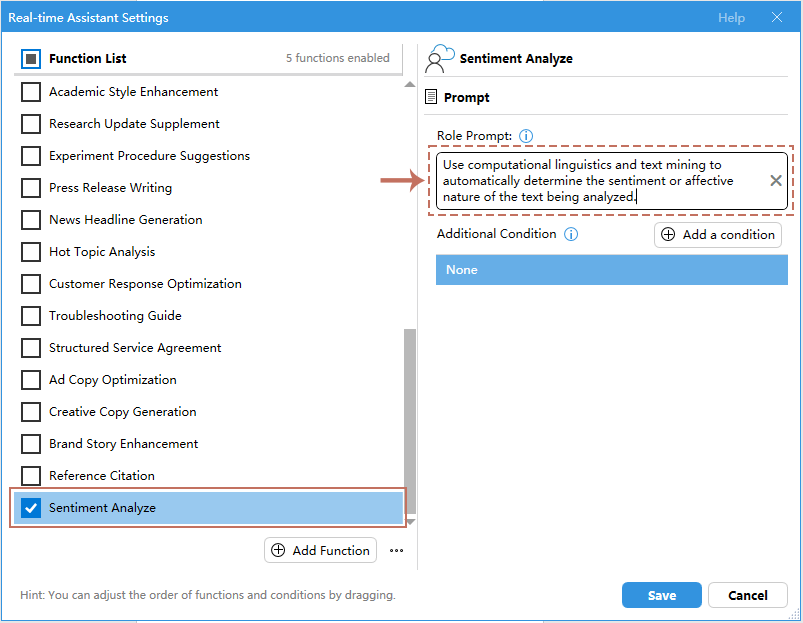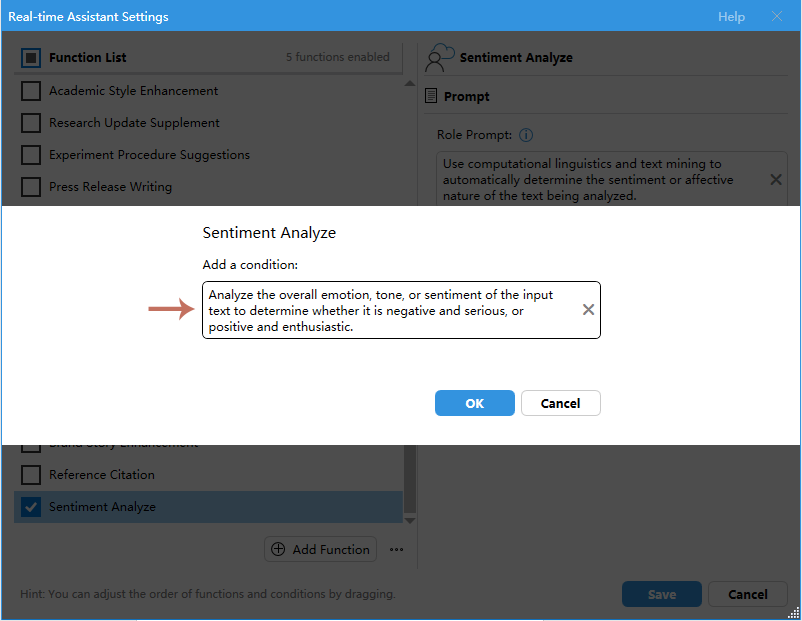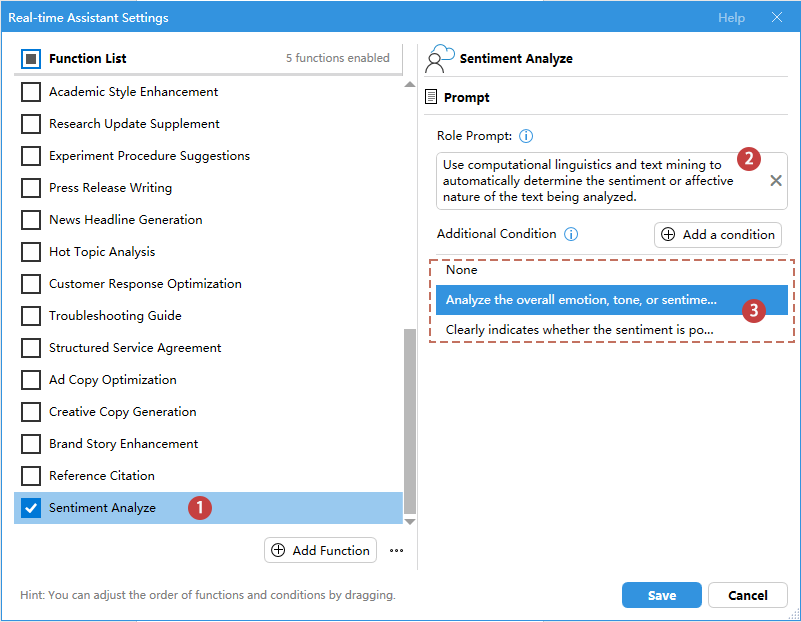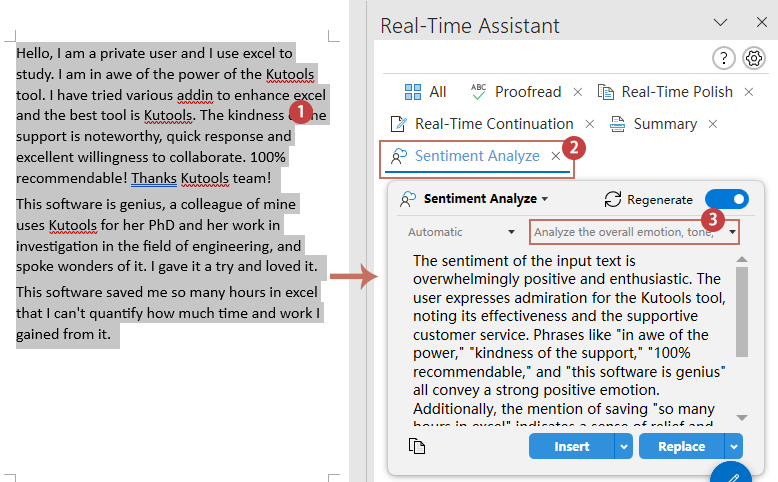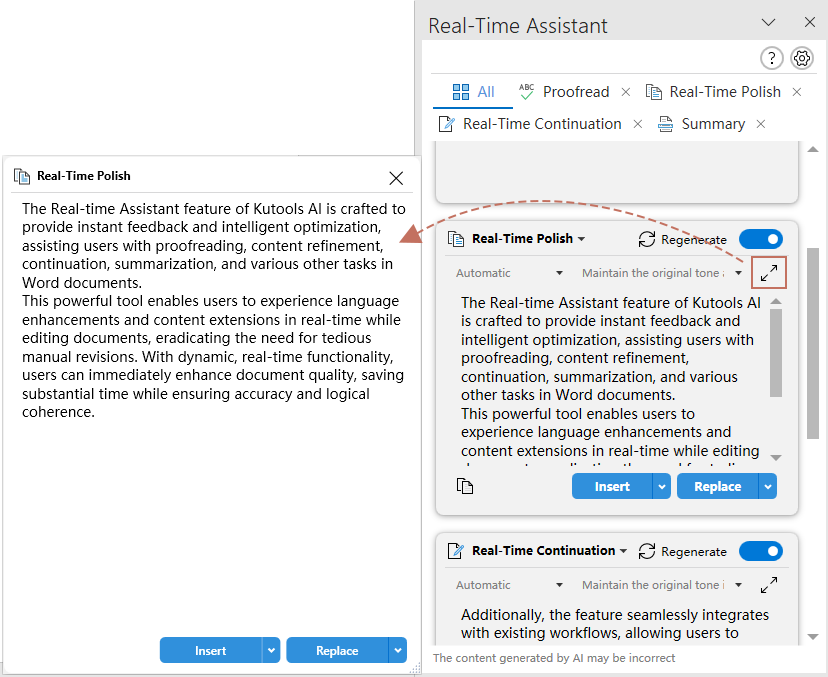校对、实时润色文本、延展写作思路、无缝总结Word文档内容
Kutools AI的实时助手功能旨在为用户提供即时反馈和智能优化,帮助用户在Word文档中进行校正、内容润色、续写、摘要等多项操作。
这一强大的工具让用户在编辑文档时便能实时看到语言提升与内容拓展,无需繁琐的人工修订。通过动态、实时操作,用户能够瞬间提升文档质量,节省大量时间,同时保证准确性和逻辑连贯性。
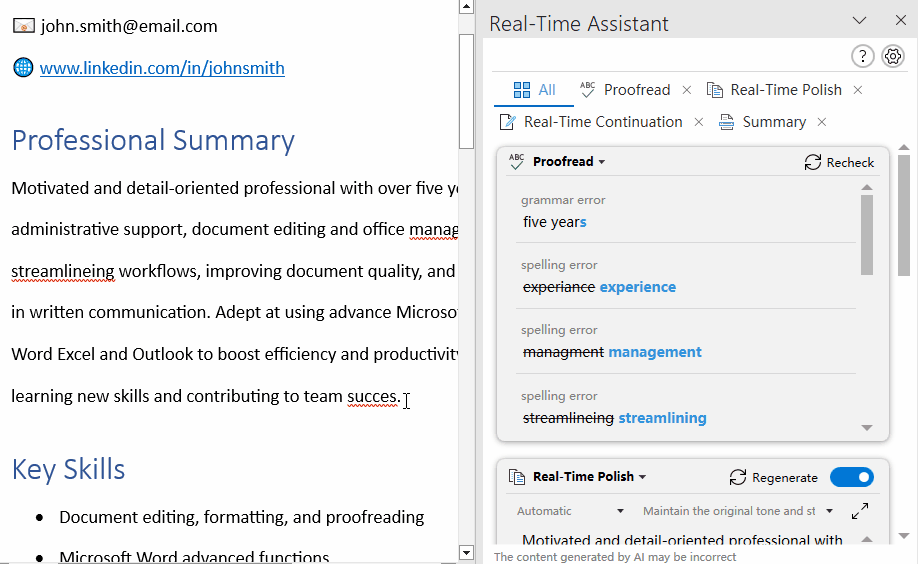
为什么选择Kutools AI的实时助手?
以下是选择Kutools AI实时助手功能的几个令人信服的理由:
- ✍️ 即时反馈与润色:无需等待,立刻获得建议,提升您的写作质量与表达清晰度。
- 📝 动态续写与摘要:轻松延展想法或生成简明摘要,助您无缝创作内容。
- ⚙️ 自动模式与手动模式自由切换:可根据具体写作需求,轻松切换自动辅助与手动控制。
- ⏱️ 高效提升:快速编辑与实时更新,优化工作流程,节约时间与精力。
- ✅ 准确与连贯:确保内容不仅精准无误,还逻辑连贯,让文本更高质量。
- 🎛️ 功能自定义:可按需定制功能和提示词,获得专属的辅助服务。
Kutools AI实时助手功能使用示例
使用此功能前,请先下载并安装Kutools for Word,然后配置AI服务器的API密钥和模型。具体设置方法请参见“如何设置Kutools AI实时助手”部分。
无论您是在撰写报告、写文章,还是进行创意项目,实时助手都能为您提供校正、润色、续写、摘要等多项内容处理功能,同时支持内容建议、信息提取等更多操作。以下是一些常见实用场景,助您充分发挥此功能,提升写作效率与质量。
示例1:对已写内容或整篇文档进行实时校正
Kutools for Word的实时助手中的校正标签可帮助您快速检查文档中的语法、拼写、标点及词语选择问题。系统会自动扫描您正在输入的段落或整篇文档,给出改进建议,助您轻松提升文档准确性与可读性。
示例2:实时润色已写内容或选定内容
实时润色功能可帮助用户瞬间提升文本质量。例如,若您在编写商务方案,希望确保语气专业,只需选中相关文本,实时助手便会即时给出润色反馈,使内容表达更清晰、简洁、有力。
- 点击 Kutools AI > 实时助手 > 实时助手, 以及 实时助手 窗格将显示在Word文档右侧。
如果只需在窗格中显示“实时润色”框,请前往 实时润色 标签。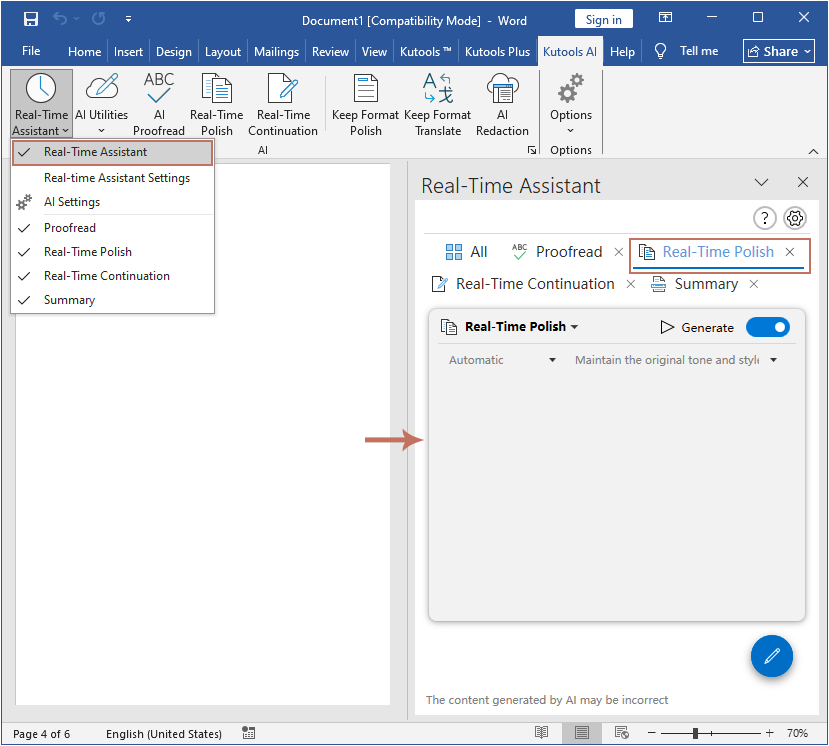
- 此时,您在Word中选取内容后,AI会自动增强并润色所选内容。(实时润色功能默认自动启用。)
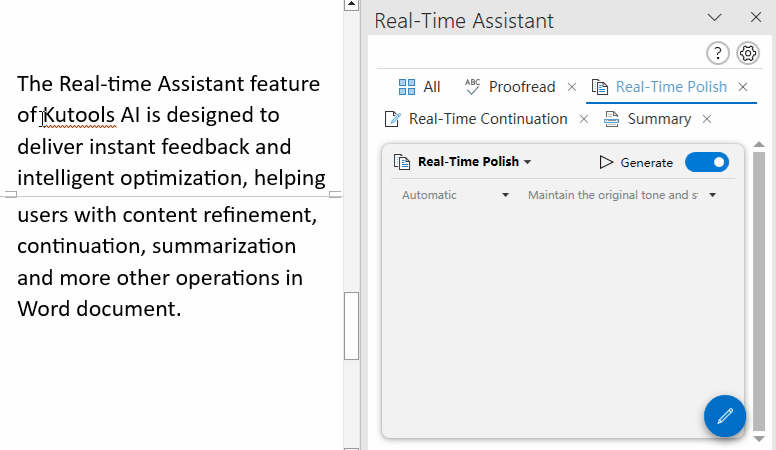
- 生成润色文本后,您可直接插入新内容或使用“替换”功能替换原文,也可点击“复制”按钮,将内容复制到所需位置。 插入 或 替换 按钮,按需操作。您也可以通过点击“复制”按钮,把内容粘贴到任意位置。 复制 按钮。
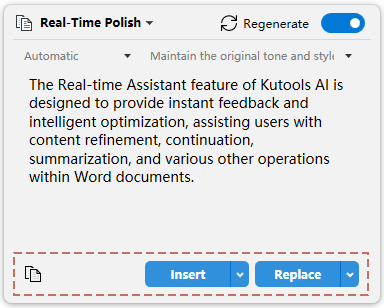
- 1. 插入 按钮——默认点击插入,会在现有内容后添加AI生成内容。您可点击右侧小箭头选择其他插入方式,如插入至文档末尾、以修订方式插入或作为批注插入。选择后,下次点击插入即应用该方式。

- 2. 替换 按钮——默认点击 替换 会用AI生成结果覆盖选定内容。可点击小箭头选择其他替换方式,如以修订方式替换内容。选择后,下次点击替换即应用该方式。
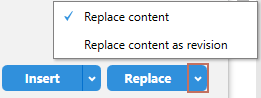
- 1. 如果您正在撰写内容,AI会自动根据已写内容进行优化。
- 2. 若未选中文本(光标在词间),AI会根据本段内容进行优化。
- 3. 若对润色结果不满意,可点击 重新生成
 按钮重新生成。
按钮重新生成。
示例2:实时续写已写内容或选定内容
如果您在撰写报告时某部分无法继续,实时续写功能可即时生成相关内容,无缝扩展您的思路,节省时间与精力,同时保持写作连贯流畅。
- 当您在Word文档中输入内容时,Kutools AI会根据已输入内容自动续写。演示如下:(实时续写功能默认自动启用。)
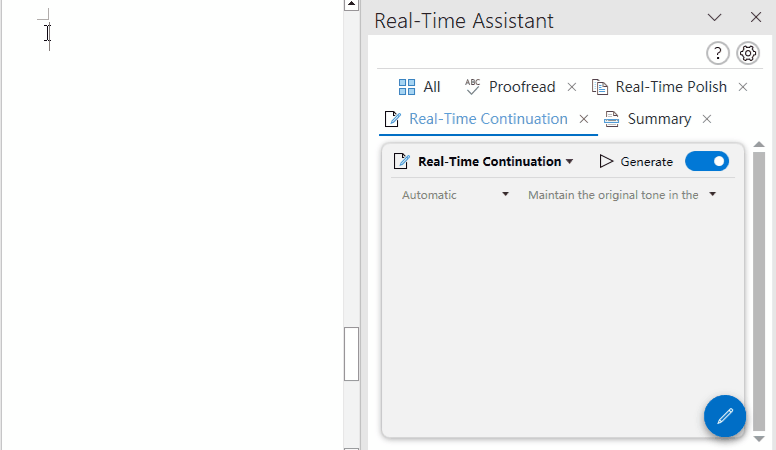
- 生成续写文本后,您可通过点击插入按钮将其添加至原内容之后,也可点击复制按钮,将内容粘贴到所需位置。(注意:请 勿点击替换按钮,否则会覆盖原文本。
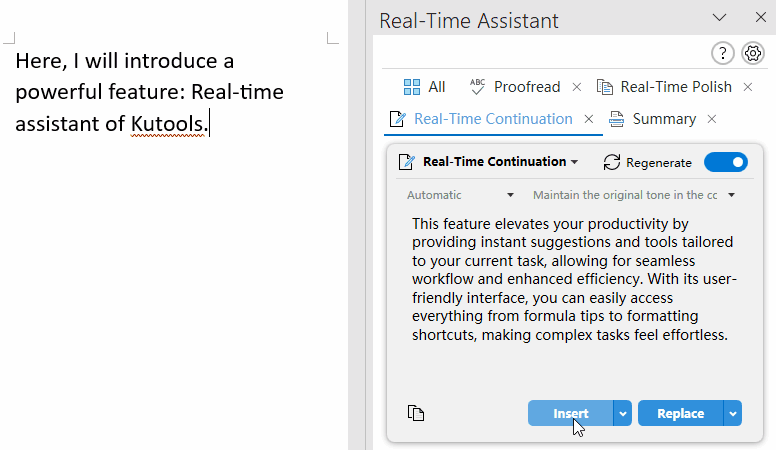
- 1. 插入 按钮——默认点击 插入 会在现有内容后添加AI生成部分。您可以点击小箭头选择插入至文档末尾、以修订或作为批注插入。选择后,插入按钮将采用该方式。

- 2. 您也可以选择未完成的文本,AI会基于选定内容生成续写。
- 3. 若对生成内容不满意,可点击 重新生成
 按钮生成新结果。
按钮生成新结果。
示例3:实时摘要已写内容或选定内容
假如您已撰写了一份长篇报告,但需快速提炼重点。通过实时摘要功能,您既可突出显示特定内容,也可让AI自动审阅全文。
选中需总结的内容片段或全文,AI会分析所选文本并生成简明摘要。您可以切换到摘要标签,仅显示摘要内容。(摘要功能的自动模式默认已启用。)
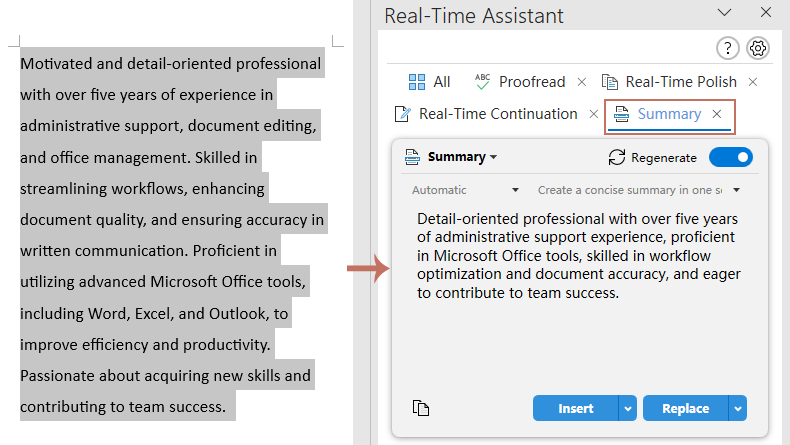
- 如对生成的摘要不满意,可点击 重新生成
 按钮重新生成。
按钮重新生成。
其他示例:实时内容审查、信息提取及更多功能
除了实时润色和续写功能外,Kutools AI还提供实时翻译、内容审查、信息提取等强大工具,为用户高效管理文档内容提升工作效率。用户可快速翻译文本,审视文档整体结构或从大量数据中提取关键信息,使Kutools AI成为全面智能的文档处理助手。
这些功能默认不在窗格中显示,请根据需求勾选启用。
- 请点击Kutools AI > Real-Time Assistant > Real-time Assistant Settings,打开实时助手设置对话框。

- 在实时助手设置对话框中,除默认四项外还可选更多功能。只需勾选所需功能后,点击保存 即可关闭对话框。
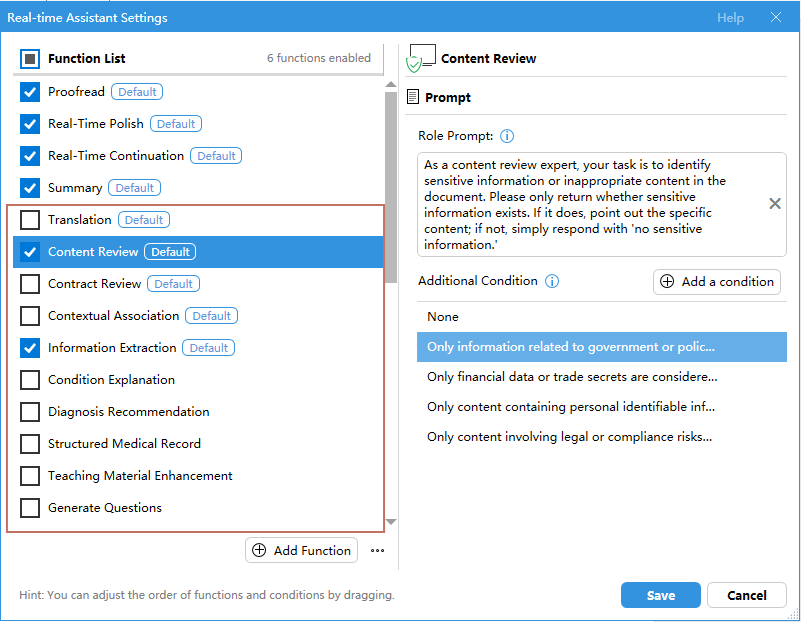
- 新增选项将显示在Real-Time Assistant下拉菜单中,而非直接显示在窗格里。如需在窗格显示新增功能,请在功能区展开Real-Time Assistant下拉菜单并勾选所需选项,即可将功能加入窗格,方便查看。
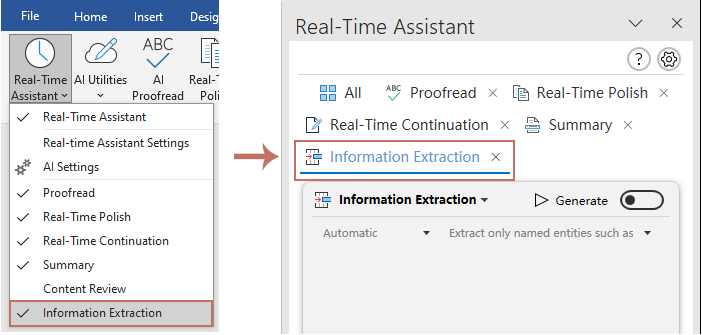
现在您可以使用新增的AI功能。举例来说,如果您需要从新闻报道中提取姓名及地点等信息,Kutools AI的信息提取功能可帮您快速筛选出这些细节,节省人工查找时间。通过智能分析,AI能准确识别文本中的重要信息。
- 进入实时助手窗格中的信息提取标签。
- 在下拉框选取要提取的内容,或者自定义提取提示词。
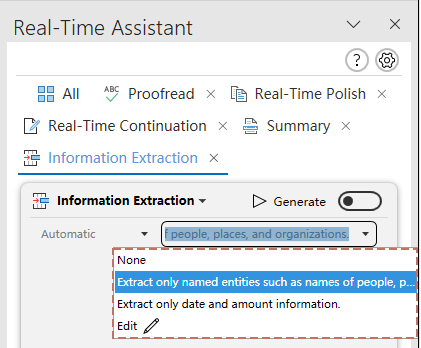
- 随后,选中内容,相应信息如姓名与地点将自动提取,请见截图:
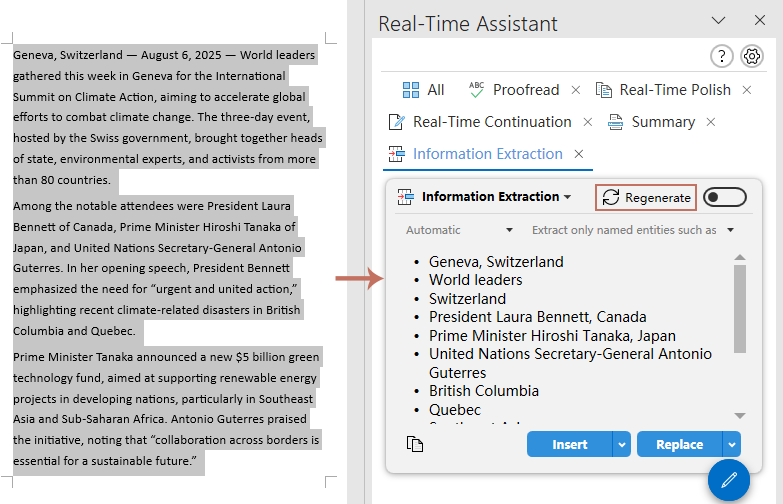
自定义角色提示及信息,为您专属定制
借助Kutools AI,您可以根据实际需求自定义提示词。无论是撰写报告、总结文章或从文档中提取特定信息,均可定义专属提示词,指导AI输出所需内容。此功能让工作流程更个性化高效,确保AI生成内容与您的要求完全一致。
比如,您需要针对文章内容执行情感分析,以判断文本总体情绪、语气为消极与严肃或积极且热情。此时,可自定义提示词以满足特定需求。
- 请点击Kutools AI > Real-Time Assistant > Real-time Assistant Settings,打开实时助手设置对话框。

- 在 实时助手设置 对话框中,点击 添加功能 按钮,参见截图:
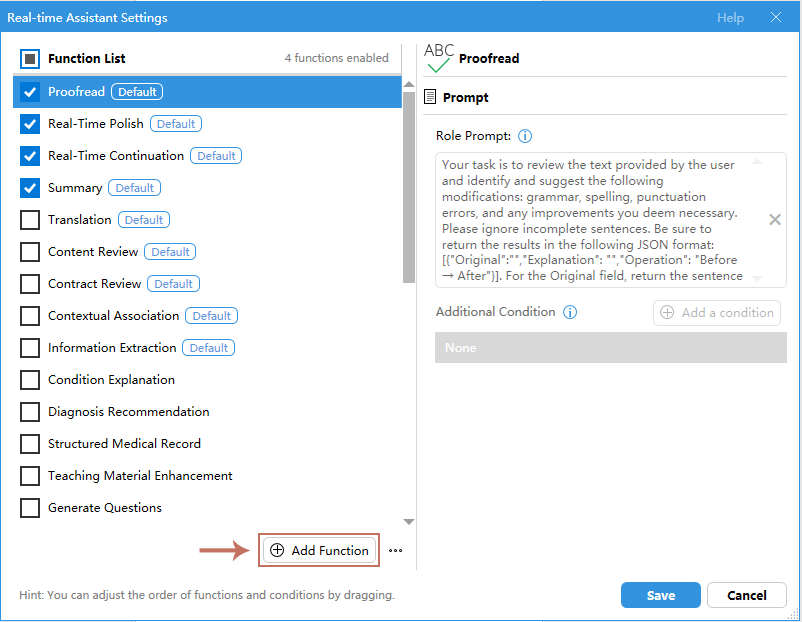
- 然后在 名称 文本框输入名称,点击 确定.
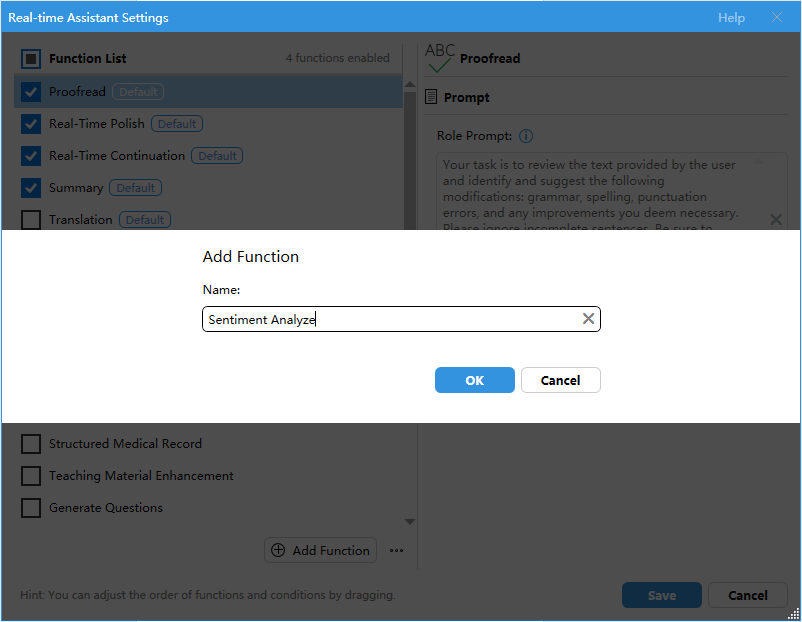
- 接着,在 角色提示 框中指定角色提示,并确保所定义提示符合您具体需求。之后点击 添加条件 按钮。参见截图:
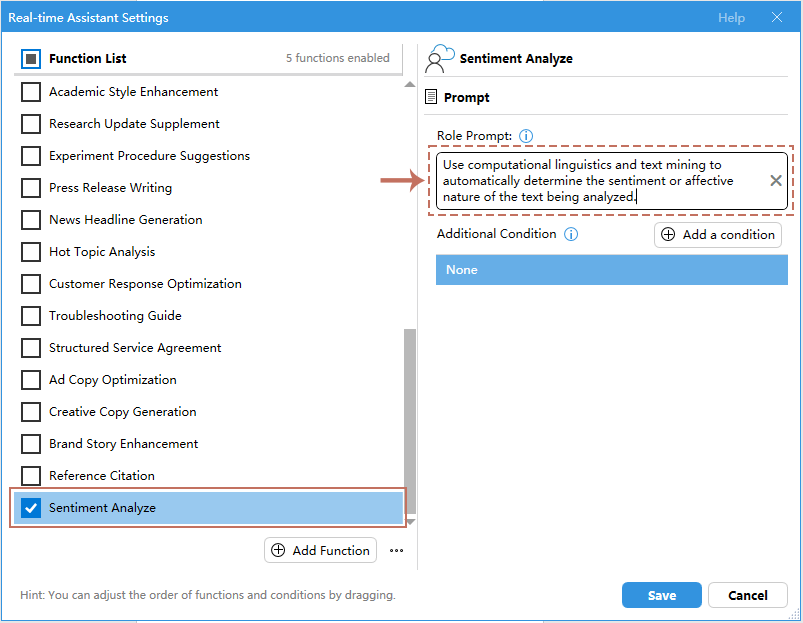
- 然后通过在文本框填写提示词添加功能条件。点击 确定.
注意:如未设定自定义提示词,AI将默认为None,根据主要角色提示生成结果。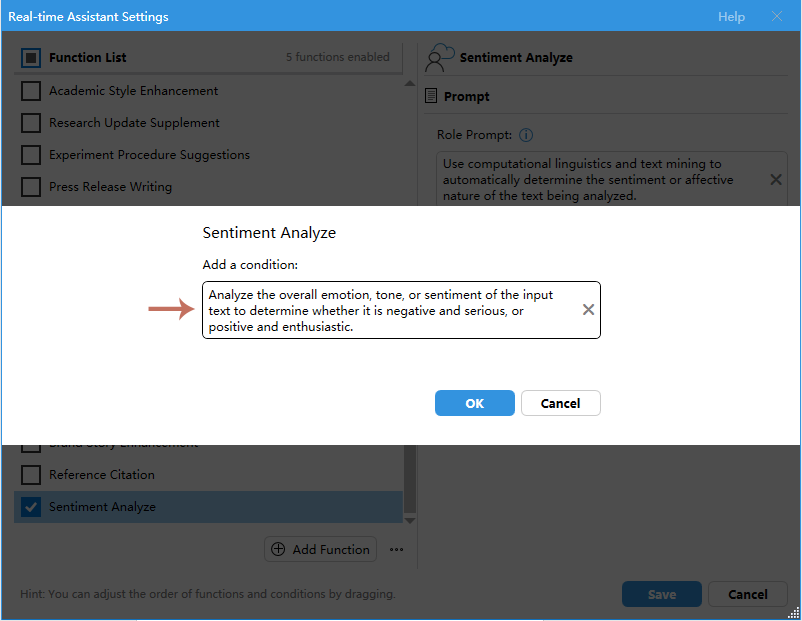
- 可继续添加其它条件以进一步优化提示。
- 现在,您的自定义功能提示已成功创建。点击 保存 按钮保存规则并关闭对话框。
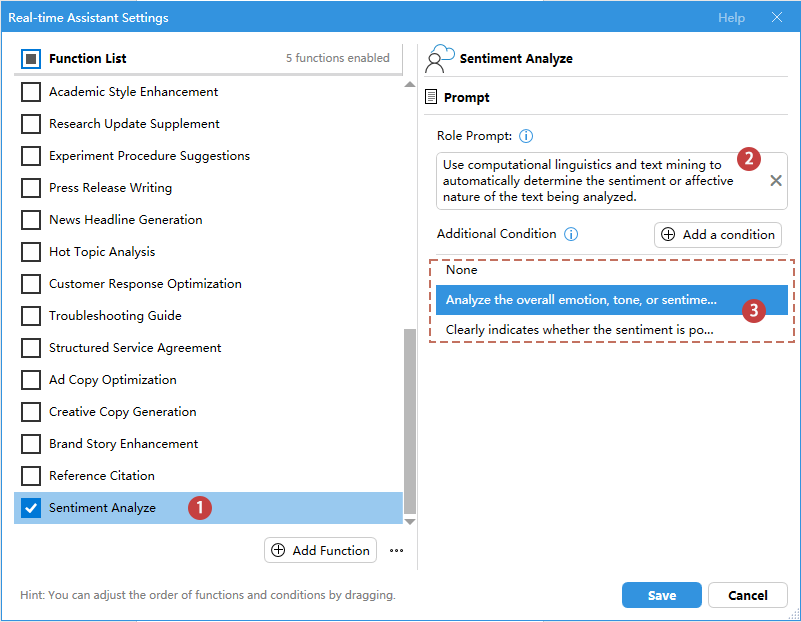
- 然后需手动将此功能添加至实时助手窗格。之后,每当您选取内容,AI会自动分析文本并生成情感分析。参见截图:
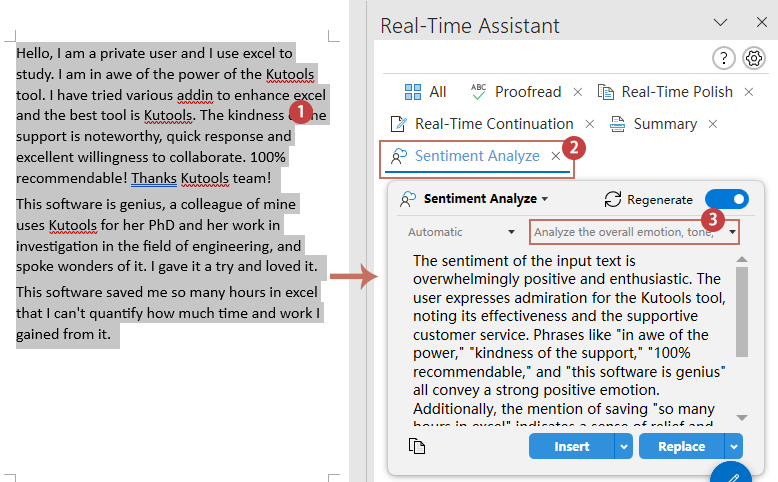
实时助手使用小贴士
1. 若当前段落(或选定文本)已经有AI处理结果,系统会直接显示结果,无需再次发送至AI,可节省Token。
2. 如果不愿在窗格内添加多个AI功能,但又想切换不同AI角色,可在“全部”标签下的内容框内直接切换。点击当前实时模式旁的下拉箭头,即可选取预设角色提示(如翻译、 内容审查、合同审查等),快速应用于具体任务。
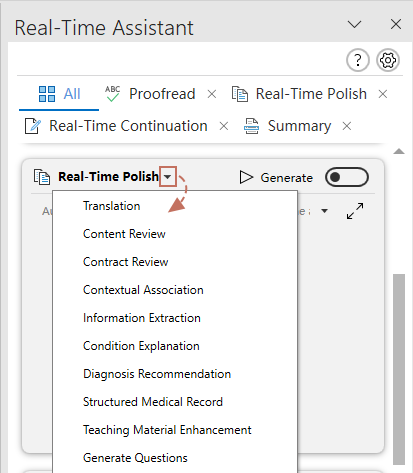
3. 若生成内容较长,您可点击 ![]() 按钮展开对应内容框于 全部 标签内。或直接前往具体功能标签栏,只显示该功能内容框。
按钮展开对应内容框于 全部 标签内。或直接前往具体功能标签栏,只显示该功能内容框。
- 点击标题行可拖动内容框至任意位置;
- 将鼠标移至窗口边缘可调整框窗口大小;
- 点击窗口外任意位置即可关闭此窗口。
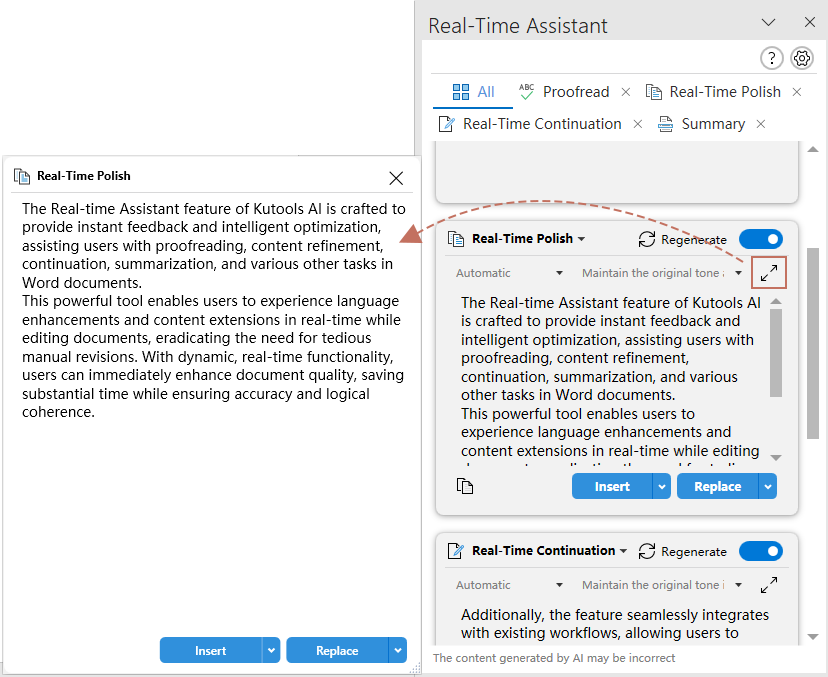
4. 如果输出内容较长,拖动输出框底部可调整高度,双击底边可恢复默认高度。
5. 在窗格中,您可修改输出语言或指定润色风格(关键信息)。
如您的文本为英语,但希望输出为其他语言,可在此处更换所需语言。
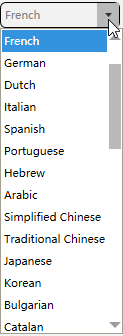
● 若无特殊要求,可选None; None.
● 可直接修改文本框信息,或点击 编辑 以更好地调整提示词或编写自定义提示词,满足您的个性化需求。
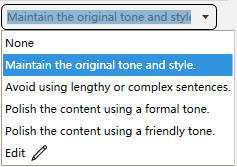
6. 支持随时开关自动模式,灵活调整。如果自动模式关闭,需手动点击“生成”按钮获取结果。
单页视图与选项卡视图对比
点击“单页视图”即可切换至“选项卡视图”,或从窗格顶部反向切换。
在窗格中,“全部”标签下按顺序展示所有已勾选AI功能,排列从上至下, 全部 用户可滚动浏览所有内容。
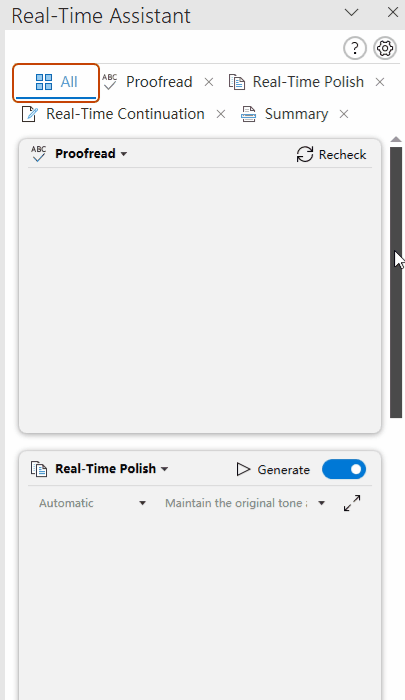
每项AI功能独立显示,用户需点击顶部标签切换不同功能界面,界面干净,可专注当前任务。
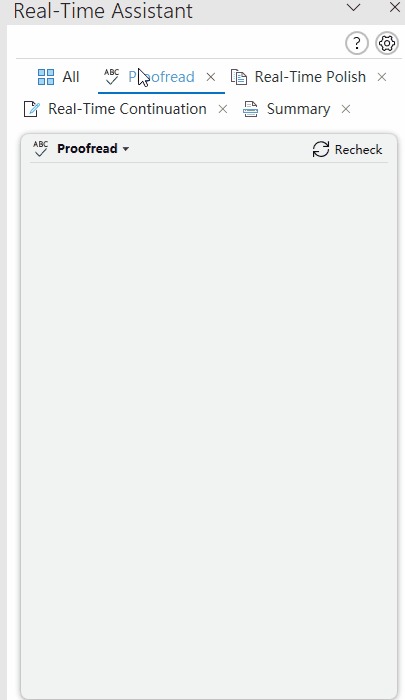
设置和修改功能及提示词
您可根据自身需求设置、修改及自定义功能或提示词。无论是调整功能、优化提示词,还是添加新能力,Kutools都让您全面掌控实时助手的任务支持方式。
更新某一AI功能的角色提示与使用条件。
在 实时助手 窗格中的对应AI功能标签下,点击 功能管理 ![]() 按钮,弹出对应 功能管理 窗口,支持直接修改该AI功能的角色提示和使用条件。
按钮,弹出对应 功能管理 窗口,支持直接修改该AI功能的角色提示和使用条件。
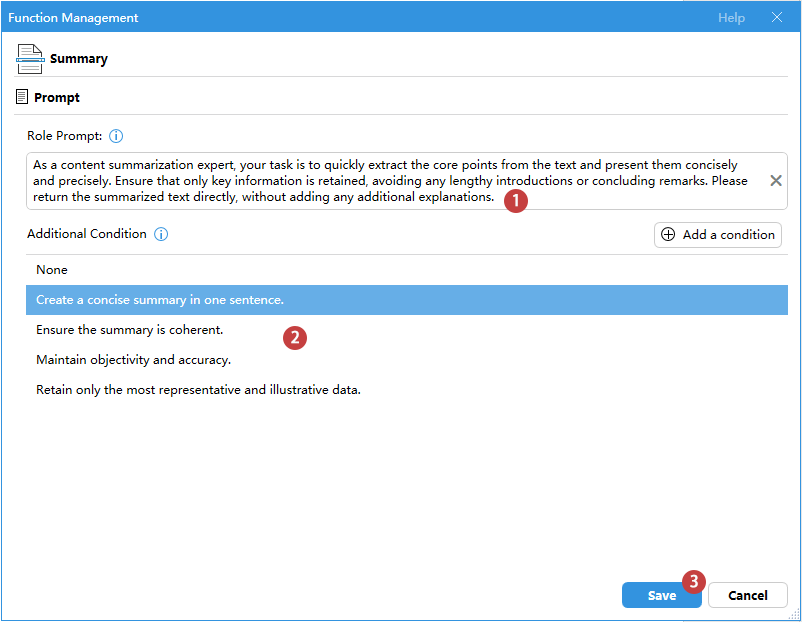
管理实时助手设置
1. 调整功能顺序:
将常用功能拖至前排,便于快捷访问。
2.复制或重置默认功能
![]()
- 复制:点击“复制”按钮,即可复制所选功能;
- 重置:点击“重置”按钮,恢复至原始设置。
3.复制、重命名或删除自定义功能
![]()
- 复制:点击“复制”按钮,即可复制所选功能;
- 重命名:点击“重命名”按钮修改功能名称;
- 删除:点击“删除”按钮删除自定义功能。
4. 导出、导入或重置功能列表

- 导出功能列表:点击该项可导出功能列表,以保存当前设置或与他人分享;
- 导入功能列表:同样点击该项可导入功能列表,快速应用预设配置;
- 重置默认功能列表:点击此项可重置功能列表,恢复默认设置,便于重置或撤销不想要的更改。
5. 修改与删除提示项
![]()
- 编辑:点击“编辑”按钮可修改提示内容,满足您的需求;
- 删除:点击“删除”按钮可删除所选提示项。
如何设置Kutools AI实时助手?
Kutools AI支持多种主流AI平台,包括OpenAI和GoogleAI。我们同时提供自主研发的KutoolsAI,注册即可获赠100次免费使用。此外,用户还可输入自有大模型服务器,实现个性化设置,满足特殊需求。
常规AI服务商设置(如OpenAI、GoogleAI)
您可选择OpenAI、GoogleAI等主流AI提供商。请点击 AI设置 ![]() 窗格中的按钮。在 AI助手设置 对话框:
窗格中的按钮。在 AI助手设置 对话框:
- 从AI提供商下拉列表选择OpenAI或GoogleAI。
- 将您的API密钥复制粘贴至API密钥文本框。创建OpenAI API密钥、创建GoogleAI API密钥
- 从模型下拉列表中选择模型。
- 最后点击 保存 按钮。

Kutools AI服务商设置
KutoolsAI基于OpenAI、GoogleAI等先进模型,根据具体请求动态选用最合适模型。注册即可获赠100次免费使用,让用户无风险体验其各项功能。
在AI设置对话框:
- 从AI提供商下拉列表中选择KutoolsAI。
- 将您的API密钥复制粘贴至API密钥文本框。(创建KutoolsAI API密钥)
- KutoolsAI会自动为您匹配一个先进AI模型。
- 最后点击 保存 按钮。

自定义AI服务商设置
您还可配置自定义AI模型或连接除默认选项以外的其它服务商。这为企业或个人使用自有大语言模型、或集成指定AI服务提供了更大灵活性。只需输入自定义URL和API密钥,即可无缝访问首选AI平台。(请确保使用的模型兼容OpenAI格式。)
进入AI设置对话框:
- 从 AI提供商下拉列表选择OtherAI(其他云端模型)。
- 将您的API密钥复制粘贴至API密钥文本框。
- 将AI平台URL复制粘贴至URL文本框。
- 将您的AI模型名称填写到模型文本框中。
- 最后点击 保存 按钮。

最佳Office办公效率工具
Kutools for Word - 用超过100项强大功能全面提升你的Word体验!
🤖 Kutools AI 功能:AI助手 / 实时助手 / 超级润色(保留格式)/ 超级翻译(保留格式)/ AI遮挡 / AI校正……
📘 文档掌控:分割页面 / 文档合并 / 区域导出为多种格式(PDF/TXT/DOC/HTML等)/ 批量转换为PDF……
✏ 正文编辑:跨多个文件批量查找与替换 / 一键调整所有图片大小 / 翻转表格行列 / 表格转文本……
🧹 高效清理:一扫多余空格 / 分节符 / 文本框 / 超链接 / 想了解更多删除工具,请前往删除分组……
➕ 创意插入:插入千位区分符 /复选框 /选项按钮 / 二维码 / 条形码 / 批量插入图片 / 更多内容请见插入分组……
🔍 精准选取:快速定位指定页面 / 表格 / 形状 / 标题段落 / 利用更多 选择 功能提升导航体验……
⭐ 实用增强:跳转任意区域 / 自动插入重复文本 / 文档窗口间一键切换 /11 项转换工具……
🌍 支持40多种语言:自由选择你喜欢的界面语言——Kutools支持英语、西班牙语、德语、法语、中文及其他40余种语言!

✨ Kutools for Office – 一次安装,五大强力工具集成!
内含 Office Tab Pro · Kutools for Excel · Kutools for Outlook · Kutools for Word · Kutools for PowerPoint
📦 五大工具一站式集成 | 🔗 无缝兼容Microsoft Office | ⚡立即提升效率、节省时间